Diese Kurzanleitung führt Sie durch die wichtigsten Aspekte einer ordnungsgemäßen Tomcat-SSL-Installation. Sie werden lernen, wie man ein SSL-Zertifikat in Tomcat installiert und erfahren, wo Sie am besten ein SSL-Zertifikat für Ihren Tomcat-Server kaufen können.
Inhaltsübersicht
- Erzeugen eines CSR-Codes für Tomcat
- Installation eines SSL-Zertifikats in Tomcat
- Testen Sie Ihre Tomcat-SSL-Installation
- Wo kann man das beste SSL-Zertifikat für Tomcat kaufen?
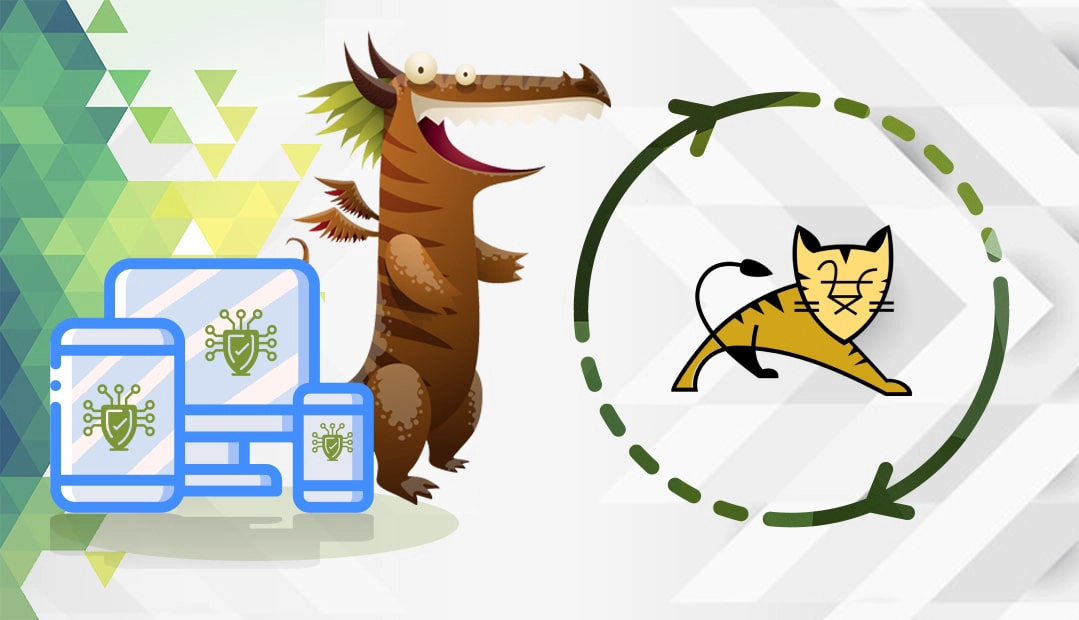
We also recorded a video that walks you through the entire process. You can watch the video, read the instructions, or do both. You can watch the video below.
Erzeugen eines CSR-Codes für Tomcat
CSR steht für Certificate Signing Request, einen Textblock mit aktuellen Angaben zu Ihrem Domänenbesitz und Ihrem Unternehmen. Alle Käufer von kommerziellen SSL-Zertifikaten müssen die CSR bei ihrer Zertifizierungsstelle einreichen, um die SSL-Validierung zu bestehen und das Zertifikat zu erhalten.
Sie haben zwei Möglichkeiten:
- Verwenden Sie unseren CSR-Generator, um den CSR automatisch zu erstellen.
- Folgen Sie unserer Schritt-für-Schritt-Anleitung, wie Sie eine CSR auf Tomcat erzeugen.
Nachdem die Zertifizierungsstelle Ihre Anfrage validiert und Ihnen die SSL-Dateien geschickt hat, fahren Sie mit der SSL-Installation fort.
Installation eines SSL-Zertifikats in Tomcat
Schritt 1: Bereiten Sie Ihre SSL-Zertifikatsdateien vor
Je nach Zertifizierungsstelle können Ihre SSL-Dateien im PKCS#7-Format (.p7b- oder .cer-Erweiterung ) oder im PEM-Format (.crt-Erweiterung ) vorliegen. Bestimmen Sie das Format Ihrer Dateien und befolgen Sie die nachstehenden Anweisungen:
PKCS#7-Format
Da sie bereits die erforderlichen Stamm- und Zwischenzertifikate enthält, müssen Sie nur noch den folgenden Befehl ausführen, um sie dem Keystore hinzuzufügen:
keytool -import -trustcacerts -alias ssldragon -keystore example.jks -file example.p7b
Hinweis: Ersetzen Sie ssldragon und example durch Ihre Alias- und Dateinamen.
Wenn Sie die Meldung “Certificate reply was installed in keystore” sehen, haben Sie das Zertifikat erfolgreich importiert. Sie können den folgenden Befehl verwenden, um die Details Ihres Zertifikats zu überprüfen:
keytool -list -keystore beispiel.jks -v.
PEM-Format
Sie müssen alle erforderlichen Zertifikatsdateien separat und in der richtigen Reihenfolge importieren. Führen Sie die folgenden Befehle für jeden Zertifikatstyp aus:
Wurzelzertifikat:
keytool -import -alias root -keystore example.jks -trustcacerts -file root.crt
Zwischenzeugnis:
keytool -import -alias intermediate -keystore example.jks -trustcacerts -file intermediate.crt
Wenn Ihr Zertifikat mehrere Zwischenzertifikate enthält, sollten Sie alle in den Keystore importieren. Bitte beachten Sie die richtige Reihenfolge. Für das Sectigo PositiveSSL-Zertifikat sollten Sie zum Beispiel importieren:
- Das von der Wurzel signierte Zertifikat (z. B. crt)
- Das Zwischenzertifikat (z. B. crt)
- Das Zwischenzertifikat, das das für Ihre Domain ausgestellte Zertifikat signiert (z. B. crt)
Primärzertifikat (das für Ihre Domäne ausgestellte Zertifikat):
keytool -import -alias ssldragon -keystore beispiel.jks -datei beispiel.crt
Hinweis: Ersetzen Sie den Alias durch Ihren eigenen Alias.
Schritt 2: Bearbeiten Sie die Tomcat-Konfigurationsdatei
Nach dem Import ist der nächste Schritt die Bearbeitung der Tomcat-Konfigurationsdatei. Standardmäßig heißt die Datei server.xml und befindet sich im Ordner Home_Directory/conf.
Suchen Sie die Konfigurationsdatei, und Sie sollten einige Codezeilen ähnlich dem folgenden Beispiel sehen:
<Anschluss port="443" protocol="HTTP/1.1"
SSLEnabled="true"
scheme="https" secure="true" clientAuth="false"
sslProtocol="TLS" keystoreFile="/Ihr_Pfad/Ihr_Schlüsselspeicher.jks"
keystorePass="password_für_Ihren_Schlüsselspeicher" />
Bitte ändern Sie die fettgedruckten Teile. Für den Parameter keystoreFile geben Sie das Verzeichnis Ihrer keystoreFile an. Für das Attribut keystorePass geben Sie Ihr Keystore-Passwort ein.
Hinweis: Wenn dies Ihre erste Tomcat-Konfiguration ist, fehlen möglicherweise die Zeilen keystoreFile und kyestorePass. Sie müssen sie manuell hinzufügen. Außerdem müssen Sie die Kommentierung des Anschlusses aufheben, indem Sie die Kommentar-Tags () entfernen.
Schritt 3: Speichern Sie Ihre .xml-Datei und starten Sie Ihren Tomcat-Server neu
Herzlichen Glückwunsch! Sie haben erfolgreich ein SSL-Zertifikat auf Tomcat installiert.
Testen Sie Ihre Tomcat-SSL-Installation
Nachdem Sie ein SSL-Zertifikat in Tomcat installiert haben, können sich mehrere unbemerkte Fehler einschleichen und die Leistung Ihres Zertifikats beeinträchtigen. Machen Sie es sich zur Gewohnheit, Ihre SSL-Installation regelmäßig zu überprüfen. Verwenden Sie eines dieser High-End-SSL-Tools, um sofortige Scans und Berichte zu erhalten.
Wo kann man das beste SSL-Zertifikat für Tomcat kaufen?
SSL Dragon ist Ihre zentrale Anlaufstelle für alle Ihre SSL-Anforderungen. Wir arbeiten mit den besten Zertifizierungsstellen auf dem Markt zusammen und bieten die wettbewerbsfähigsten Preise für die gesamte Palette unserer SSL-Produkte. Alle unsere Zertifikate sind mit dem Tomcat-Server kompatibel. Ganz gleich, ob Sie einen Blog oder ein Netz von E-Commerce-Websites absichern wollen, wir haben das Richtige für Sie.
Mit Hilfe unseres praktischen SSL-Assistenten und Zertifikatsfilters können Sie das perfekte SSL-Zertifikat für Ihr Projekt und Ihr Budget finden. Das erste Werkzeug bietet eine schnelle und hochpräzise Lösung.
Wenn Sie Ungenauigkeiten feststellen oder diese SSL-Installationsanleitung um weitere Details ergänzen möchten, können Sie uns gerne Ihr Feedback an [email protected] senden. Wir freuen uns über Ihren Beitrag! Ich danke Ihnen.
Sparen Sie 10% auf SSL-Zertifikate, wenn Sie noch heute bestellen!
Schnelle Ausstellung, starke Verschlüsselung, 99,99% Browser-Vertrauen, engagierter Support und 25-tägige Geld-zurück-Garantie. Gutscheincode: SAVE10























